불길한 예감은 늘 틀리지 않는다더니…
인버터를 연결하지 않고 이리 저리 연결을 해 보다가 결국 안드로메다까지 갔다 오게 되었다. 모니터가 뭔가 전원이 들어오기도 하고 나가기도 하고 하는 것 같아서 노트북에 모니터 케이블을 끼우고 다 분해 해 놓은 모니터와 ad 보드를 연결해서 전원을 켰다가 껐다가 계속 하다가 판매처(알리 익스프레스)에 물어봤더니 자기들은 그냥 800×600 TTL 연결로 된 제품을 판매하기만 하는거고 그 보드는 VGA로 들어온 입력을 800×600으로 바이패스만 해 주는 제품이라고 한다. 두둥!
그래도 포기하지 않고 보드를 삶아먹을 기세로 만 하루동안 구글링을 한 결과 firmware를 업데이트 할 수 있을 것 같았다. 저넘(PCB800099-V.9 보드)은 firmware를 업데이트 할 수 있는 보드였고 처음부터 만능 AD board를 사려고 하다 저넘을 산 이유는 판매자들이 내가 보낸 패널에 맞게 firmware를 업데이트 해 줄수 있다고 해서 산거였다. (그런데 알리익스프레스에서 내게 저 넘을 판 판매자는 자기들은 업데이트 해주는 곳이 아니고 그냥 800×600해상도로 된 보드들을 판매만 하는 곳이라는 얘기였다 ㅠㅠ 싼거 사려다가 업체를 잘못 고른거다. )
이 보드는 PCB800099-V.9는 기판의 형식이었고 주로 사용하는 realtek의 RTD2660/2662 칩이 아닌 다른 대체 칩을 사용하는 듯 했다. firmware가 업데이트 될지 안될지 모르지만 그래도 화면에 아무것도 안나오는건 이상해서 일단 firmware를 업데이트 할 방법을 다 찾아봤다.
PCB800099-V.9 보드의 Firmware의 업데이트는 하드웨어 해커들에겐 이미 알려진 듯하고 전용 연결 키트도 e-bay에서 팔았다.
https://www.ebay.com/itm/Parallel-Port-Programmer-Cable-for-PCB800099-HDMI-VGA-AV1-AV2-reverse-camera-/401161845994
그런데 가격이 이미 3-4만원 선이라서 그걸 사느니 차라리 노트북 모니터를 버리던가 새로 보드를 사는게 정답이라 생각이 들어 다른 방법을 찾아봤다.
Firmware의 업데이트는 보드의 VGA 케이블 구멍을 통해 업로드 되는 듯 했고 USB 또는 패럴랠 포트(옛날 프린터 포트)를 통해 가능한 듯 했다.
http://tech.mattmillman.com/lcd/pcb800099/
Firmware가 많이 있다는 정보도 찾았다.
https://forums.adafruit.com/viewtopic.php?f=47&t=84068
이런 저런 글들을 조합해 본 결과 다행히도 내가 산 이 보드(PCB800099-V.9 RealTek 2660/2662 )는 싸게 구입해서 이런 저런 firmware를 업로드 해서 쓸 수 있는 호환성 높은 보드이고 패럴랠 포트, USB 포트로 출력해서 보드의 VGA 연결선에 연결해서 firmware를 업로드 한다는 거다. 갈수록 컴퓨터 한대를 납땜으로 조립, 완성하는 느낌이 든다. ㅠㅠ
3일 낮밤의 구글링 끝에 찾은 정보는 (1) 보드의 VGA 모니터선에 연결하여 firmware를 업데이트 하는 방법은 여러가지 방법으로 가능하다. (USB, 패럴랠, 시리얼, 심지어 VGA 케이블로 VGA-VGA 방법으로도, I2C 방법도 ) (2) 이 프로젝트( PCB800099 V.9/RTD2660/2662) 보드의 firmware 업데이트 프로그램 프로젝트가 이미 Open Source(github)에 있다.
난 그 중 I2C로 업데이트 하는 방법을 선택했다. I2C는 라즈베리파이의 GPIO보드에서 몇개의 핀이 I2C용 핀으로 사용된다고 한다. 또 다시 납땜…(원래는 점퍼 선 등으로 연결해야 하는데 집에 그런거 없다. 납땜인두와 충분한 양의 땜납, 그리고 랜선을 야곰야곰 잘라서 몇가닥씩 쓰고 있다.)
지금 이 대 공사의 시작은 라즈베리파이에서 시작했는데 모니터 firmware를 업데이트 하는데 라즈베리 파이를 이용한 방법도 있었다. 집 티비에 파이 보드를 연결하고 VGA 케이블과 납땜하여 firmware를 업데이트 했다.
I2C로 AD 보드 Firmware 업데이트 하는 소스 코드1
I2C로 AD 보드 Firmware 업데이트 하는 소스 코드2
아래 방법이 라즈베리파이로 연결하는 방법이고 핀 연결도 설명이 되어 있었다. 특히 이 보드에는 VGA 연결 잭에 바로 연결하지 않고 케이블로(하네스라고 부르는) 직접 연결할 수 있는 12핀 잭이 따로 있어서 직접 라즈베리파이랑 납땜해서 연결했다. 난생처음 I2C가 뭔지도 한번 읽어보고.
http://www.ktman.pe.kr/RaspberryPi/59998
firmware는 여러가지가 있는데 패널에 맞추어 선택해야 했다.
내가 가진 패널은 1024×768이고 1ch 6bit, dvsl 연결이고 1CCFL 방식의 백라이트이다(이 정보는 패널 명으로 확인해 본 내용이다). firmware 파일명 중에 1024×768에 s6이 있는 놈을 직감적으로 찍어 선택했다. s6이 아마 패널에 맞는 single channel 6pin이 아닐까하는 생각에…(PCB800099-LVDS1024x768-s6–2av1vga1hdmi-5key-IR2.bin 1024×768, single channel, 6bit, 2AV-1VGA-1HDMI, 5keyboard 1IR 라고 해석이 되는 듯..)
새벽 4시까지 납땜과 firmware 업로드를 반복했다. 소스 코드가 워낙 옛날꺼라 보드 제조사를 인식하지 못하고 컨트롤 칩을 인식하지 못했다(0xc22013 JEDEC ID를 인식하지 못한단다) . 그래서 소스코드에 적당히 한줄 제조사 칩 모델명(구글링 해서 0xc20013을 찾으니 칩 모델이 MX25L4005로 나오길래 적당히 소스코드에 강제로 넣었다.)을 끼워 넣고 강제 종료되지 않게 exit(-6) 코드를 다 막아버리고 컴파일 해서 강제로 firmware를 업데이트 했다. 소스 코드를 이해할 수 없어 일단 돌아가게 exit()를 다 막아버렸다.
그리고 다시 노트북에 연결해 봤더니…
뭔가 일렁일렁하면서 노트북에서는 모니터를 바로 인식했다!…
패널이 검정색에서 뭔가 일렁일렁하기만 해서 핸드폰 카메라 라이트를 패널 뒤에서 비춰봤더니 다 바탕화면과 아이콘이 보이는 듯 한데 마치 필름처럼 까맣게만 나오고만 있었다. 당연하지! 인버터 연결을 안했는데…
<밤새 쪼그려 납땜하게 만든 인버터. 오른쪽 끝이 6핀인데 핀 연결 정보가 없다>
그래서 과감히 아침까지 쪼그려 업드려 인버터 연결을 했는데(ad 보드 -> 인버터, 케이블이 아직 도착하지 않았다ㅠㅠ)… 핀 번호를 모르니 그냥 6핀을 순서대로 해봤다. ad보드의 핀은 12V, 12V, ON/OFF, ADJ, GND, GND라는데 분해한 노트북의 인버터에는 설명이 없다. 전원 연결 케이블은 노란색 빨간색 등등과 까만색 등으로 되어 있어 노란색 빨간색이 아무래도 전원(12V )같아보여 그쪽으로 연결하여 납땜하고( 사진은 정말 추하게 납땜하여 찍지 않았다) 폭발을 대비하여 가방과 방석으로 바리케이트 치고 전원 연결했는데…
아무 변화가 없었다…그냥 다른 노트북에서는 여전히 모니터로 인식하고 있었고 화면에는 백라이트 안들어오고 뭔가 일렁일렁하고… 핸드폰 카메라 플래쉬로를 뒤에서 비추면 화면은 나오고 있고…
결국 인버터 또는 인버터 램프가 잘못된거 같아 분노의 분해질을 시작했다. 분명 이 노트북을 처음 분해할 당시 화면은 잘 나오고 있었는데 분해와 엉터리 납땜으로 연결하다가 뭔가 태워먹은거 같다. 백라이트가 탔거나 인버터가 내부에서 탔거나 선이 끊어졌거나…아니면 여전히 ad 보드가 잘못이거나…
CCFL과 백라이트에 대한 정보는 해피포니 사이트 사장님의 블로그 글에서 참조하였고, 여러 DIY 경험자들이 친절하게 설명과 교체 성공담과 실패담들을 올려주셔서 이해할 수 있었다.
드라이버를 들고 아이패드로 웹 화면을 봐 가면서 패널도 분해했다. Toshiba 패널은 옛날 노트북이라서 그런지 요즘 모니터, TV 백라이트 교체기에 있는 패널들보다 깔끔하게 되어 있고 튼튼한 편인거 같았다. 일본 특유의 소소한 기술력으로 조립되어 있어 큰 무리 없이 뜯었다.
확인 결과 선 연결 잘못인지 CCFL 라이트가 탔다. 분해하다 CCFL 선도 결국 끊어지고 ㅠㅠ
<끊어진 백라이트 전원선. 확대해서 보면 수축튜브에 쌓인 굵은 선이 라이트 튜브와 멀리 떨어져 있다 >
<양쪽 끝이 다 까맣다. 태어난지 19년짼가 되는 놈이니 오래 살았다>
모니터 패널은 너덜너덜해지고… CCFL 백라이트는 까맣게 탔고 전원선도 끊어졌고…
퀭한 눈으로 새벽까지 모니터 백라이트를 뒤지다가 CCFL 대신 LED로 백라이트를 바꾸신 분을 찾았다. 해피포니 사이트 주인장이 아마 전문가이신듯 하고, 오유에 계신 전문가나 루리에 계신 전문가분이 이미 성공하신 듯 하여 한번 해보려 한다. 이게 성공하면 다시 노트북에 라즈베리파이 넣기 프로젝트는 계속 될 듯 하고 실패하면 걍 다 쓰레기 통에 쳐 넣어 버리려고 한다. 그래서 일단 LED 백라이트 세트를 주문했다. (아 보드 + 백라이트 + 각종 케이블 + 납땜시간을 하면 진작 노트북 하나 사는게 정신건강과 육체적 피로, 경제적인 사정으로는 훨씬 이득이었을 텐데 왜 이짓을…)
아 CCFL은 형광등 버리는데에 버렸다.

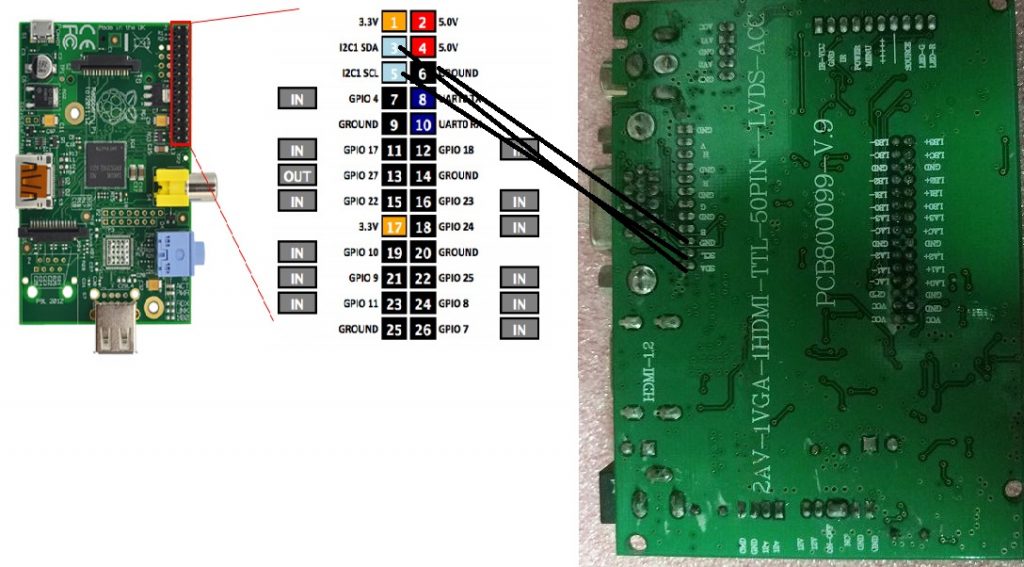



[…] 노트북에 라즈베리파이(Raspberry PI) 넣기 – 모니터 […]
[…] 생각으로 시작한 노트북에 라즈베리파이를 넣는 작업이 꼬여만 가다 모니터의 Firmware 업데이트, 모니터 백라이트 분해/교체를 고비로 60% 정도는 진행된 듯 […]